PhotoShop毛筆字去背用色版alpha,後製過程大揭秘
如果你是在問如何使用Photoshop進行毛筆字去背,並使用色版(Color Channels)和Alpha通道,這裡有一個簡單的概念說明:
- 開啟圖片:打開你的毛筆字圖片。
- 複製圖層:在圖層面板中,右鍵點擊圖層,選擇「複製圖層」,或者直接按Ctrl + J (Windows) / Command + J (Mac) 複製圖層。
- 去背景:在複製的圖層上,你可以使用不同的方法去除背景。最簡單的方法是使用「魔法棒工具」或「快速選擇工具」來選擇背景,然後按Delete鍵或Ctrl + X (Windows) / Command + X (Mac) 刪除選擇的區域。
- 創建Alpha通道:在圖層面板中,選擇原始的毛筆字圖層。然後,點擊底部的「通道」面板。在通道面板中,點擊底部的「新建通道」圖標。這將創建一個新的通道。
- 選擇毛筆字:回到圖層面板,確保你的毛筆字圖層是選中的。然後,使用「魔法棒工具」或「快速選擇工具」選擇毛筆字的部分。
- 應用選擇到Alpha通道:回到通道面板,確保你創建的新通道是選中的。按下Ctrl + I (Windows) / Command + I (Mac) 來反轉選擇,使得毛筆字被選中。
- 保存Alpha通道:選中Alpha通道,右鍵點擊,選擇「選擇像素」,然後按Ctrl + J (Windows) / Command + J (Mac) 將選擇的部分複製到一個新的圖層。
- 使用Alpha通道:你現在可以使用這個新的圖層,它包含了毛筆字的Alpha通道。這可以用來制作字體的透明背景,或者與其他圖片進行合成。
這只是一個簡單的步驟,具體的操作可能會根據你的圖片和需求有所不同。希望這可以幫助你達到你的目標!
這邊選擇對比黑白比較大的圖片,你就看RGB三個色版,這邊就應該要選紅色,你要拖曳到下面複製出一個圖層。用影像->調整-色階,調整黑白的軸,這樣白就會越來越白,黑就會越來越黑。
素材下載點:傳送門
之後再到下拉選單,影像->調整-負片效果,這樣白色就是選區了,之後載入選區,把這個選取起來。
再回到圖層解鎖圖層,這邊用CTRL+J,把選取範圍複製一個到新圖層,這個字就很完整的去背了,趕快來看影片教學試試看吧。
【相關影片】




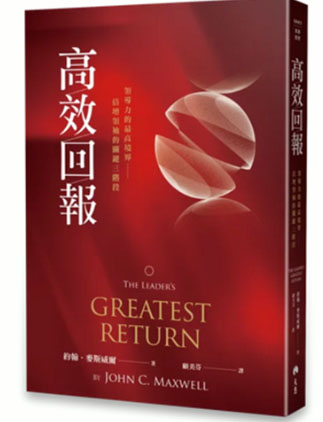

留言
張貼留言